Molti utenti Mac sanno quanto possono essere fastidiosi gli adware pop-up. Ti imbatti in tantissimi annunci invadenti quando navighi su internet? Molto probabilmente, un'infezione di tipo adware è riuscita a introdursi anche nel tuo computer.
BeAware appartiene a una famiglia di adware, ma liberarsene non è complicato quanto sembra. Come si rimuove BeAware dal Mac? In questo articolo, ti guideremo passo a passo per riuscirci. Scoprirai anche come proteggere il tuo Mac da future minacce. Iniziamo!
| Nome | BeAware |
| Categoria | Adware, dirottatore di browser, PUP |
| Anche conosciuto come | BeeAware |
| Sintomi | Mostra tantissimi annunci sponsorizzati, propone falsi aggiornamenti software e reindirizza a siti web fasulli |
| Metodo di infezione | Pacchetti bundle, strumenti di download di torrent, messaggi di aggiornamento ingannevoli |
| Danni al sistema | Modifiche indesiderate delle impostazioni predefinite del browser, rallentamento del sistema, blocchi improvvisi del browser, violazione della privacy tramite attività di tracciamento dati |
| Rimozione | Anti-malware CleanMyMac, Malwarebytes |
Tutto ciò che devi sapere su BeAware
BeAware è un virus? Tecnicamente no. Anche conosciuto come BeeAware, è un malware aggressivo che genera annunci. Essendo anche un programma potenzialmente indesiderato (PUP), sfrutta metodi subdoli per introdursi nel tuo Mac a tua insaputa.
Il logo di BeAware è questo:
_1624627753.png)
Essendo un dirottatore di browser, BeAware tende a modificare le impostazioni predefinite del browser rendendone difficile il ripristino. In men che non si dica, prende il controllo del browser e:
- Mostra diversi tipi di annunci, tra cui pop-up, banner e coupon
- Trasforma testo a caso sui siti web in link
- Installa altri malware senza permesso
- Reindirizza a pagine affiliate che non volevi visitare
Gli annunci prodotti da BeAware di solito promuovono altri programmi sospetti e prodotti dubbi, qualsiasi cosa pur di generare entrate pay-per-click per i cybercriminali. Lo stesso BeAware potrebbe essere anche colpevole del fatto che il tuo browser va in crash, si blocca o si chiude all'improvviso.
Come è arrivato BeAware sul mio computer?
Molti utenti si ritrovano ad avere un adware sul Mac senza sapere come ci sia finito. In realtà, i PUP come BeAware spesso vengono installati dagli utenti stessi.
Purtroppo, alcuni pacchetti freeware non rivelano la presenza di altri software al loro interno (bundling). Di conseguenza, ci si ritrova con l'app che si voleva installare ma anche con una serie di programmi aggiuntivi che non servono. Per evitare di cadere in questa trappola, fai attenzione a cosa accetti di installare e disattiva manualmente le offerte extra.
Potenziali rischi di BeAware
L'adware BeAware, di per sé, non è così dannoso come i virus o i ransomware. Eppure, averlo sul Mac può essere potenzialmente pericoloso per la sicurezza del sistema.
Una volta installato, BeAware inizia a mostrare un messaggio di avviso "Aggiornamento necessario", chiedendo di scaricare l'ultima versione dell'app. Ecco l'avviso:
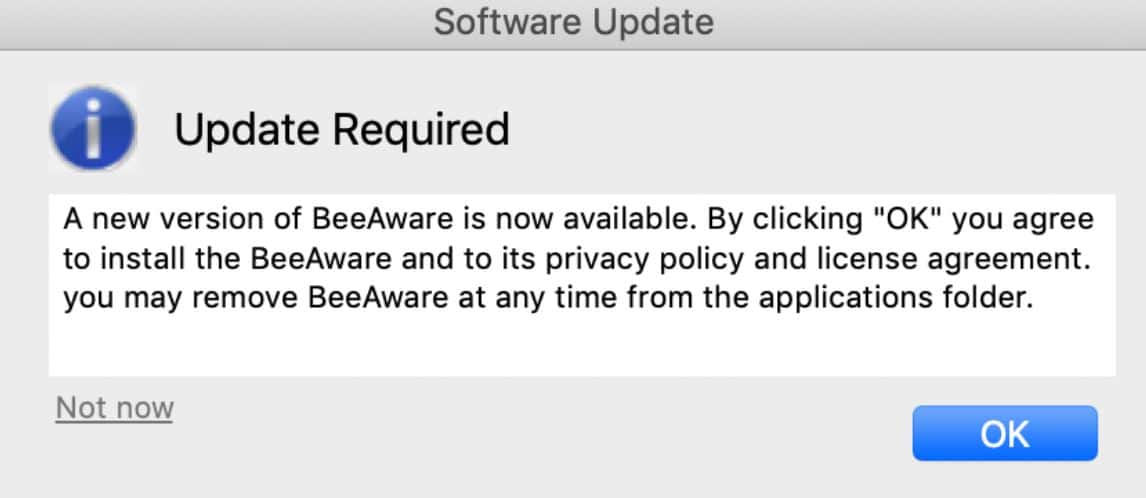
Cliccando OK, si corre il rischio di trovarsi di fronte ad altri PUP o a minacce ancora più pericolose come i virus. Quindi non cliccare su nessun tasto. Se ti trovi di fronte a una notifica dannosa come questa, rimuovi immediatamente BeAware ed esegui una scansione completa del sistema con uno strumento anti-malware affidabile. Vediamo come fare!
Come sbarazzarsi di BeAware
Bisogna seguire diversi passi per eliminare l'adware BeAware. Per prima cosa, è necessario cancellare dal Mac tutti i programmi sospetti e i componenti relativi al malware. Dopodiché, si possono ripristinare i browser, riconfigurarli e rimuovere le estensioni sospette.
1. Rimuovi le app dannose
- Nel Finder, segli il menu Vai > Utility > Monitoraggio Attività.
- Cerca un processo relativo al malware e fai clic sul tasto Interrompi. Scegli l'opzione Uscita forzata per confermare l'azione.
- Vai alla cartella Applicazioni. Scorri l'elenco e cerca l'app BeAware. Cerca anche eventuali programmi scaricati prima di rilevare l'adware.
- Trascina e rilascia tutte queste app nel Cestino. Fai clic con il pulsante destro sull'icona del Cestino e scegli Svuota il Cestino.
- Nel Finder, seleziona Vai > Vai alla cartella.

- Inserisci uno alla volta i nomi delle seguenti cartelle nella casella e premi Invio dopo ciascuno.
~/Library/LaunchAgents~/Library/Application Support/Library/LaunchAgents/Library/LaunchDaemons/Library/Application Support - Elimina tutti i file associati all'adware BeAware. Potrebbero anche contenere BeeAware o Bahlpr nel nome. Infine, svuota il Cestino.
Ti sembra una faticaccia? Ricorda che bisogna cancellare ogni componente collegato all'adware per eliminarlo. La rimozione manuale tuttavia non funziona alla perfezione, c'è sempre il rischio di tralasciare dei file nascosti sul dispositivo. Per fortuna, avendo lo strumento giusto a disposizione, è possibile compiere la stessa operazione automaticamente.
Distruggi il colpevole automaticamente
Il mio software anti-malware preferito è CleanMyMac X di MacPaw. Offre un'ampia gamma di funzioni che portano le prestazioni del Mac al livello successivo. Ancor più importante, CleanMyMac è autenticato da Apple, quindi è sicuro da usare.
Io lo utilizzo da mesi e non posso che consigliare il suo strumento Rimozione malware. Ecco come funziona:
- Scarica la versione gratuita di CleanMyMac da qui (non costa nulla).
- Installa e avvia l'applicazione.
- Seleziona il modulo Rimozione malware nell'elenco a sinistra.
- Premi Scansiona.
- Se trova qualcosa, fai clic su Rimuovi. Tutto qui!
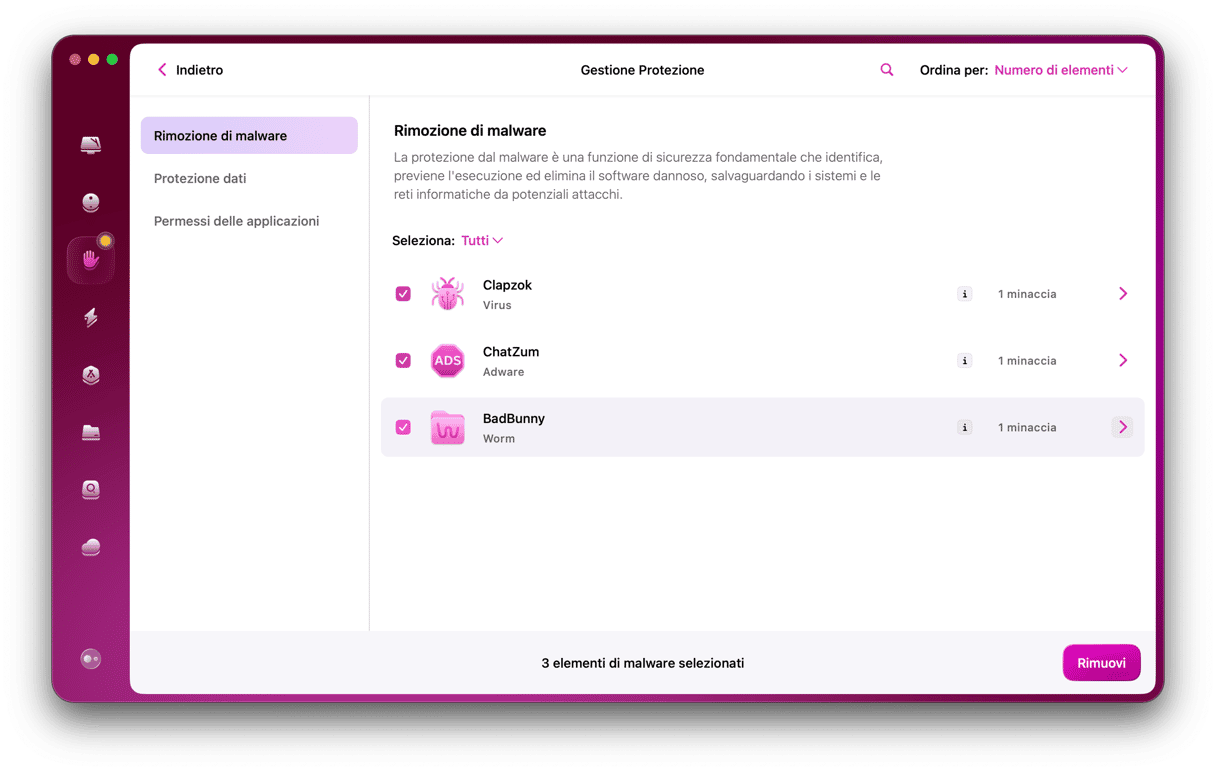
Per essere sicura che il mio computer sia sempre protetto, ho attivato il monitoraggio dei malware in tempo reale. Esegue scansioni regolari del Mac per prevenire comportamenti sospetti e rimuovere immediatamente qualsiasi minaccia. Provalo!
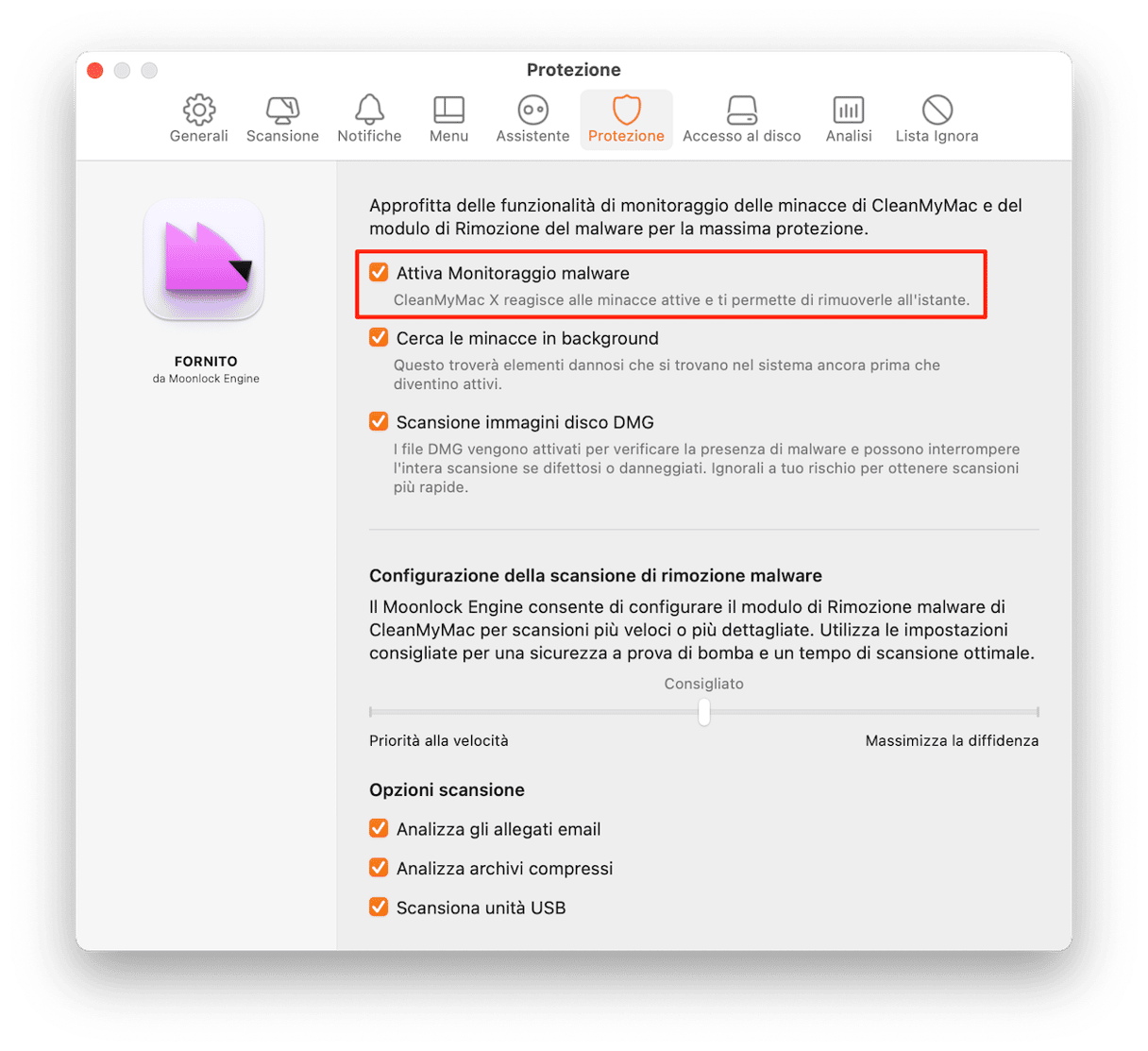
2. Rimuovi BeAware da tutti i browser
Safari
- Avvia Safari.
- Clicca sul menu Safari in alto nello schermo.
- Scegli Impostazioni > Estensioni.
- Cerca eventuali estensioni che ti sembrano fuori posto.
- Se ne vedi, selezionale e premi Disinstalla.
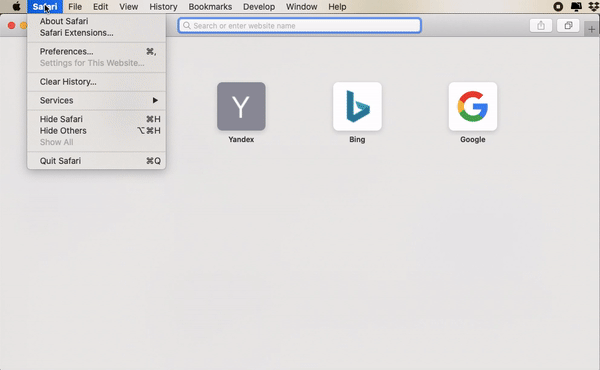
- Torna alla scheda Generali e imposta la pagina iniziale che preferisci.
- Fai clic sulla scheda Cerca e seleziona il motore dall'elenco a discesa.
- Riavvia Safari.
Google Chrome
- Avvia Chrome.
- Incolla "chrome://extensions" nella barra degli indirizzi e premi Invio.
- Individua l'estensione relativa all'adware.
- Fai clic su Rimuovi accanto all'estensione per cancellarla dall'elenco.
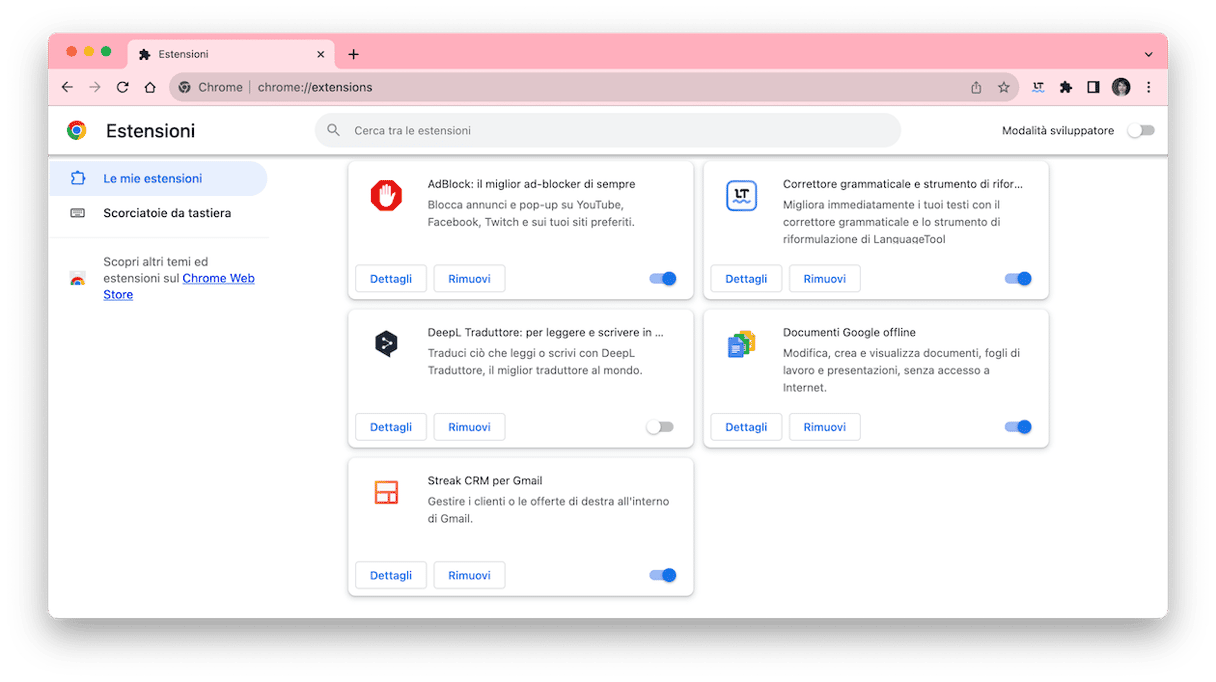
- Ora, vai su "chrome://settings".
- Vai in Motore di ricerca e imposta quello che desideri utilizzare.
- Nella sezione All'avvio, scegli quale pagina aprire all'avvio del programma.
- Riavvia Chrome.
Mozilla Firefox
- Avvia Firefox.
- Vai all'indirizzo "about:addons".
- Cerca eventuali estensioni che non dovrebbero essere presenti.
- Fai clic sul menu con i tre punti a destra e seleziona Rimuovi.
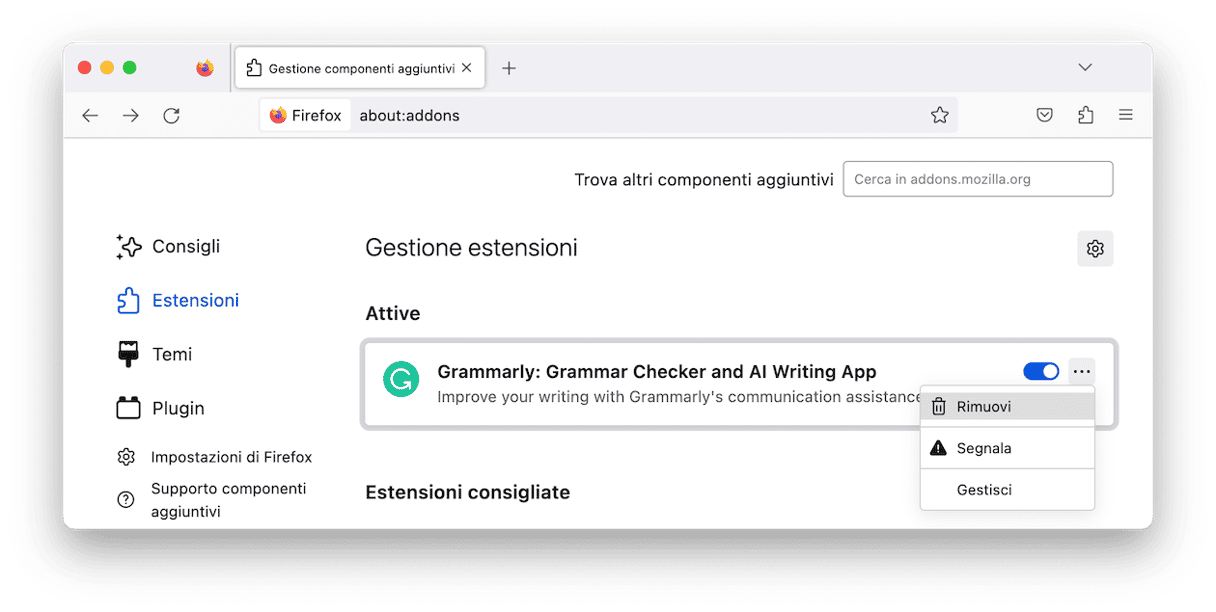
- Vai all'indirizzo "about:preferences".
- Fai clic su Pagina iniziale per impostarla.
- Seleziona il motore di ricerca predefinito nella scheda Ricerca.
- Riavvia Firefox.
Il virus BeAware per Mac altro non è che un PUP e un adware ingannevole progettato per indurti a installare altre app sospette. Per evitare di aprire le porte del tuo dispositivo a questo malware e ad altre diavolerie simili, fai attenzione ai link che apri, ai file e alle app che scarichi. Assicurati che provengano da fonti affidabili. Scegli l'installazione personalizzata o avanzata e non affidarti mai ai siti di download gratuiti.
Spero che questa guida dettagliata ti sia stata utile per individuare il pericolo e rimuoverlo definitivamente!






